Как парсить данные с JB Hi-Fi с помощью Python
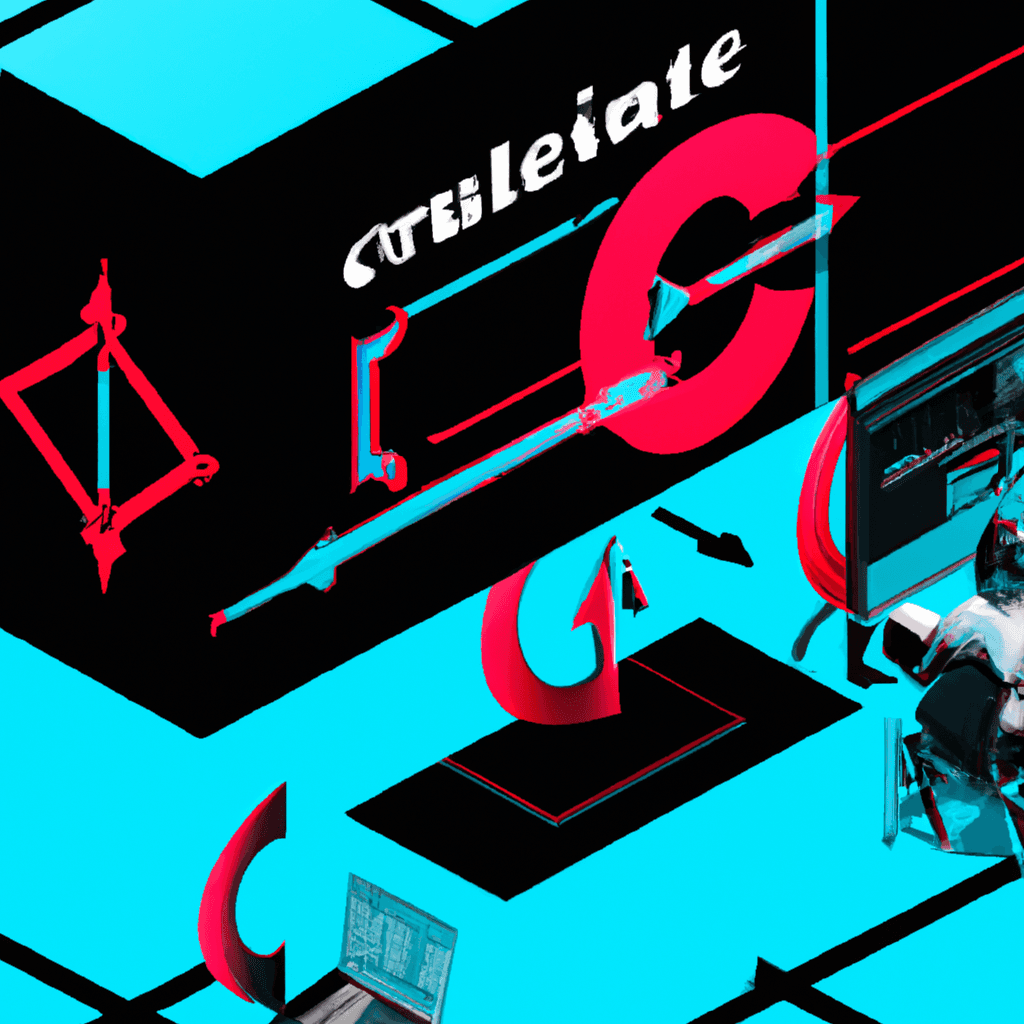
Table Of Content
- открыть URL в браузере
- нажать на поле ввода
- ввести текст в поле ввода
- нажать клавишу Enter
- получить текст элемента
- получить текст элемента
- получить ссылку элемента
- открыть URL в браузере
- нажать на поле ввода
- ввести текст в поле ввода
- нажать клавишу Enter
- получить текст элемента
- получить текст элемента
- получить ссылку элемента
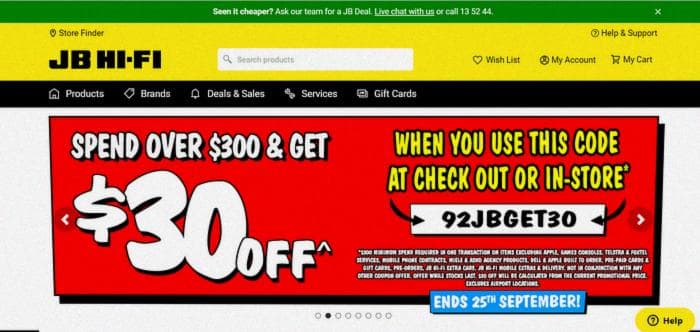
Добро пожаловать снова.... JB Hi-Fi Limited - австралийская компания, занимающаяся розничной продажей потребительской электроники и бытовой техники. Она публично торгуется на Австралийской фондовой бирже. Ее головной офис находится в Саутбанке, Мельбурн, Виктория. Мы будем использовать Python, поэтому, если у вас нет опыта работы с Python, я рекомендую освежить свои знания по этому языку.
Как всегда, перед парсингом веб-сайта нам нужно определить, какие конкретные данные мы хотим получить. После просмотра страницы я сразу увидел множество различных данных, которые мы можем получить. В этом проекте мы будем парсить название продукта, ссылку на продукт и цену продуктов на Jbhifi.
Давайте начнем!
Основное введение, которое вы, вероятно, можете пропустить, я скопировал из своей другой статьи
Прежде всего, нам понадобится установить Python, убедитесь, что у вас установлен Python и какая-то среда разработки. Selenium pro - это пакет для парсинга веб-сайтов, который позволяет нам имитировать веб-браузер с помощью Python. Я рекомендую иметь более глубокое понимание парсинга веб-сайтов. Пакет Selenium pro - https://pypi.org/project/selenium-pro/
pip install selenium-proУстановка расширения
Загрузите Selenium Auto Code Generator из Chrome Web Store. Вместо копирования и вставки xpath, этот инструмент помогает и упрощает процесс парсинга без необходимости копирования и вставки. Загрузите его здесь - https://chrome.google.com/webstore/detail/selenium-auto-code-genera/ocimgcpcnobcnmclomhhmjidgoiekeaf/related
Давайте начнем!
Теперь, когда у нас настроена среда Python, давайте откроем пустой скрипт Python. Импортируем пакет Selenium pro, который вы, надеюсь, предварительно установили в предыдущем абзаце (просто выполните pip install selenium-pro). После установки импортируйте следующие пакеты:
from selenium_pro import webdriver
import time
from selenium_pro.webdriver.common.keys import KeysМы используем браузер Google Chrome в качестве нашего GUI, но вы можете использовать другие браузеры внутри Selenium pro, если хотите использовать другой браузер - пожалуйста! Убедитесь, что у вас установлен конкретный браузер на вашем компьютере.
Теперь, внутри Selenium pro, нам нужно определить наш веб-браузер, поэтому давайте сделаем это с помощью следующей строки кода:
driver = webdriver.Start()Я рекомендую запустить весь ваш код до этого момента и проверить, успешно ли он выполняется. Если да, вы практически готовы продолжать!
JB Hifi PipelineСледующий шаг - самая интересная часть. Нажмите на расширение DK, которое мы установили ранее, и нажмите "начать запись". Это определенно не будет сложной задачей, но, к счастью, у вас есть я здесь, чтобы помочь.
Откройте веб-сайт Jb hifi и добавьте ожидание в 3 секунды, чтобы веб-сайт загрузился, а затем выполните поиск по ключевому слову на веб-сайте и нажмите Enter. Чтобы добавить ожидание, щелкните правой кнопкой мыши на экране и выберите "ожидание" -> 3. Теперь, если вы щелкнете на расширение, вы увидите код уже там в расширении, как показано ниже.
# открыть URL в браузере
driver.get('https://www.jbhifi.com.au/')
time.sleep(3)Отлично! Это указывает нашему браузеру Chrome Python на этот конкретный веб-сайт, функция "time.sleep(3)" просто говорит Python подождать 3 секунды перед продолжением работы, это необязательно, но я все равно включил это.
После этого расширение будет искать идентификатор с помощью driver.find_element_by_pro и выполнит click(), событие click() нажмет на идентификатор
# нажать на поле ввода
driver.find_element_by_pro('UTz8OgW5FPIHKZ4').click_pro()и send_keys('watch') введет ключевое слово "watch", а send_keys(Keys.ENTER) нажмет Enter
# ввести текст в поле ввода
driver.find_element_by_pro('s6668IMvP2NeGPa').type('watch')
# нажать клавишу Enter
driver.switch_to.active_element.type('Enter')Скопируйте код из расширения и протестируйте код до этого момента...
Получение данныхОтлично! Теперь давайте продолжим запись. После ввода ключевого слова на веб-сайте Jb hifi наведите указатель мыши на название продукта, затем щелкните правой кнопкой мыши и выберите "скрэп -> текст", чтобы получить текст продукта.
Теперь, таким же образом, вы можете получить ссылку и цену. В расширении ваши действия будут имитированы следующим образом:
# получить текст элемента
price = list_element.find_element_by_pro('JjjvMfeA35pudJP').text
# получить текст элемента
title = list_element.find_element_by_pro('scq8swsOAUiOjCx').text
# получить ссылку элемента
link = list_element.find_element_by_pro('c7HmsdcK0FYQ5OY').get_attribute('href')Мы закончили... верите или нет
Полный кодВ случае, если вы застряли или запутались, вот весь код для этого проекта:
from selenium_pro import webdriver
import time
from selenium_pro.webdriver.common.keys import Keys
driver = webdriver.Start()
# открыть URL в браузере
driver.get('https://www.jbhifi.com.au/')
time.sleep(3)
# нажать на поле ввода
driver.find_element_by_pro('UTz8OgW5FPIHKZ4').click_pro()
# ввести текст в поле ввода
driver.find_element_by_pro('s6668IMvP2NeGPa').type('watch')
# нажать клавишу Enter
driver.switch_to.active_element.type('Enter')
time.sleep(3)
# получить текст элемента
price = list_element.find_element_by_pro('JjjvMfeA35pudJP').text
# получить текст элемента
title = list_element.find_element_by_pro('scq8swsOAUiOjCx').text
# получить ссылку элемента
link = list_element.find_element_by_pro('c7HmsdcK0FYQ5OY').get_attribute('href')Запуск этой программыТеперь, чтобы запустить эту программу, скопируйте код из расширения и сохраните его как файл .py > откройте ваш терминал / командную строку и введите следующую команду:
python3 ПУТЬ/К/ВАШЕМУ/ФАЙЛУ.PYИли, если вы используете среду разработки, такую как Pycharm, просто запустите программу в ней. Когда вы запустите эту программу, вы увидите, что открывается браузер Chrome, он будет ждать несколько секунд, а затем выведет точки данных в консоль Python!
Поздравляю! Я рекомендую поискать способы улучшения этого проекта: можете ли вы добавить интерфейс, где люди могут размещать свои ссылки? Можете добавить цикл для парсинга всех ссылок и текста со всех страниц. В противном случае, вам следует гордиться собой за то, что вы прошли через этот учебник!
